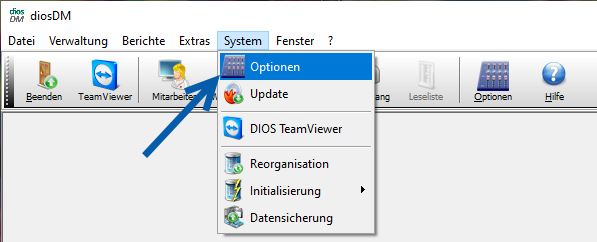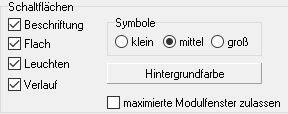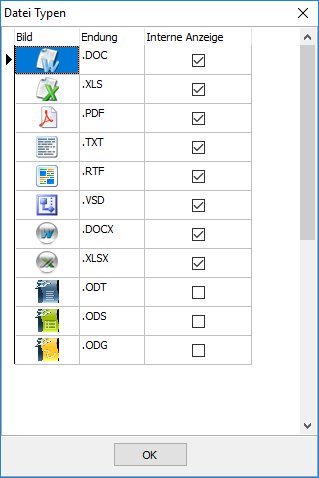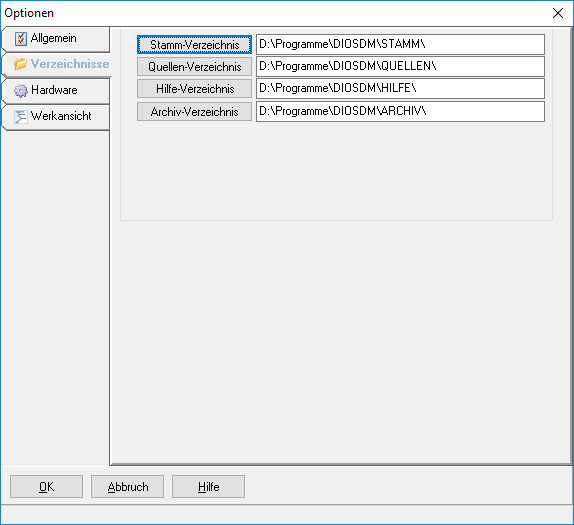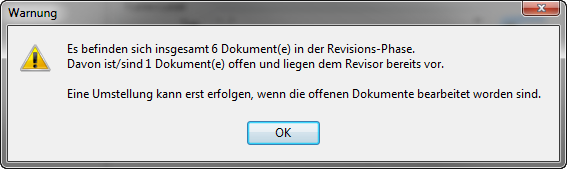Optionen
Der Echtbetrieb des Programms sollte mit den spezifischen Einstellungen in den Optionen gestartet werden.
Nach einem Mausklick auf den Button Optionen (oder auf den Menüpunkt System, Auswahlpunkt Optionen) öffnet sich das Fenster Optionen in dem Register Allgemein.
Das Register Allgemein ermöglicht Einstellungen zu den Schaltflächen, zum Standardbildbetrachter und zu den globalen Dateitypen.
Im Abschnitt Schaltflächen wird gespeichert, wie diese dargestellt werden sollen, die Größe der Programmsymbole wird festgelegt. Wahlweise kann die Hintergrundfarbe bestimmt werden. Arbeiten Sie an diesem Praxisrechner gern im Vollbildmodus, sollte das Kästchen maximierte Modulfenster zulassen aktiviert werden.
Wird in der Praxis z.B. Adobe Acrobat Reader dem dios PDF-Reader vorgezogen, um z.b. PDF-Dateien darzustellen, muss dieses Kästchen aktiviert werden.
Im Bereich Global wird über die beiden Kontrollkästchen organisiert, ob das Zurückbuchen von fremden Werkdokumenten nur Administratoren erlaubt ist und ob der Posteingang direkt beim Programmstart überprüft wird.
Über den Button Ansicht Dateitypen öffnet sich unten dargestelltes Fenster.
Aktivieren Sie hier die Dateitypen, die im Programm verwendet werden sollen.
Das Register Verzeichnisse speichert die Pfade zu den einzelnen Verzeichnissen.
Im Register Hardware wird gespeichert mit welchem Drucker Dokumente ausgegeben werden. Ein Dokumentenscanner kann ebenfalls aktiviert werden. Wird in Ihrer Praxis mit einem Personenkartenlesegerät gearbeitet, erfolgt eine nähere Typenangabe. Die Aktivierung eines Signatur-Pads ermöglicht im späteren Betrieb die unmittelbare Unterschrift in Dokumenten. Die maximale Wartezeit zur PDF-Erstellung von Dokumenten kann hier ebenfalls festgesetzt werden.
Im Abschnitt PDF Erstellung wurde ab Version 1.17b der Button Signationsverfahren umstellen eingebaut.
Wenn dieser Schalter eingeschaltet wird, prüft das Programm, ob sich Dokumente im Freigabeprozess befinden. Ist dies der Fall, meldet das Programm die Anzahl der Dokumente und lässt eine Umstellung nicht zu.
Sollte in der Praxis ein älteres, vorhandenes Gerät, welches bereits eingebunden und erfolgreich genutzt wurde, weiterhin betrieben werden, ist generell keine Änderung notwendig, es sei denn, in der Praxis sollen die Vorteile einer Prüfung im Adobe Reader genutzt werden, dann muss eine neue API (application programming interface, wörtlich: Anwendungsprogrammierschnittstelle) installiert werden und im Anschluss der Button Signationsverfahren umstellen getätigt werden.
In dem Register Werkansicht kann eingestellt werden, ob für den Export von Dokumenten eine Nummerierung verwendet werden soll und welches die Start-Nummer dieser Nummerierung ist. Unter dem Punkt Sonstiges kann aktiviert werden, ob die Werkansicht direkt beim Programmstart geöffnet werden soll.